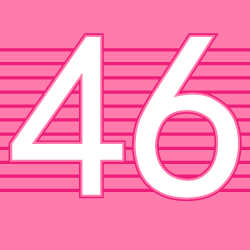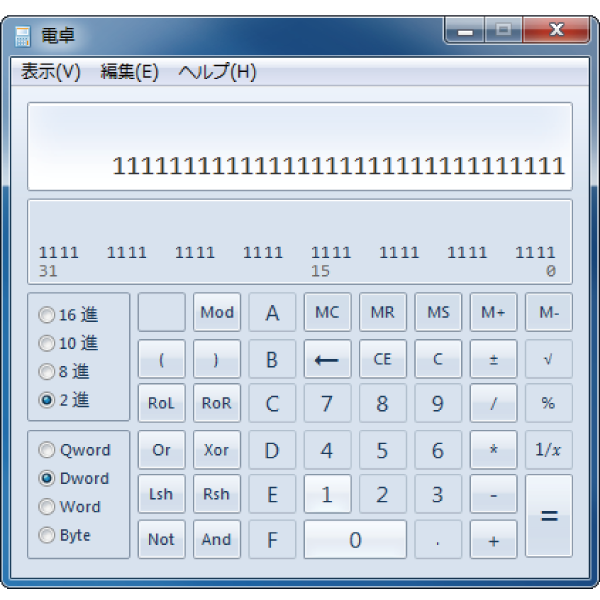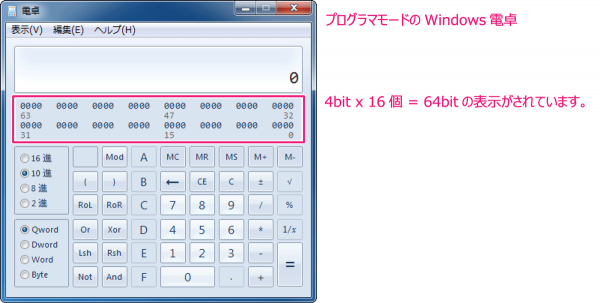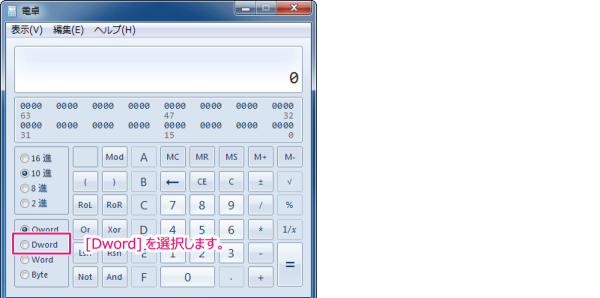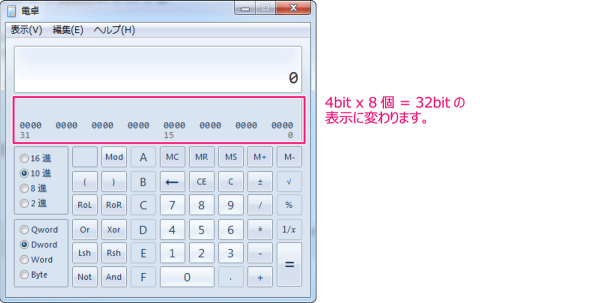Windows電卓で64bit、32bit、16bit、8bitの表示を切り替える
Windows電卓を利用したプログラマモードを利用すると、
数値を64bit、32bit、16bit、8bitの各バイトモードで表示することができます。
ここでは表示モードの変更方法についてご紹介します。
Windows電卓で64bit、32bit、16bit、8bitの表示を切り替える
Windows電卓をプログラマモードに変更します。
変更の手順については以下でご紹介しています。
プログラマモードでは起動時には64bitモードで表示されています。
上部の計算窓の直下に表示されている数時の羅列が、
計算窓に入力した数値を、バイト表示した際の表示になっています。
4桁区切りが下段(0,15,31)、上段(32,47,63)と2段に分かれて、
16個に分割表示されています。
4桁 x 16 = 64桁(bit)の表示がされています。
表示のモードを切り替えるには、選択されている[Qword]部分を、
他の選択肢に切り替えます。
- Qword (64bit)
- Dword (32bit)
- Word (16bit)
- Byte (8bit)
[Dword]を選択します。
Dwordを選択すると32bit表示に切り替わります。
ビットの数が、4桁 x 8 = 32桁(bit)の表示に変わります。
同様に[Word]、[Byte]の表示においても、
表示される桁数がそれぞれ変わります。
このようにして、ビット演算を行う際のbit数を、
選択して計算することができます。
このビット演算の桁に関しては、
シフト演算などの「桁あふれ」を利用する場合には重要になってくる部分です。
以下へ続きます。
本サイトで公開しているツールについては、
十分にテストは行っておりますが個人で作成している為、
潜在的なバグがないとは言い切れません。
その為、ツールを用いた結果については十分検証の上ご利用ください。
当サイトおよび、管理人は如何なる損害もその責を負いません。
当サイト内のコンテンツおよび画像において、
出典・引用の外部著作権者の明記がないものは、
すべて管理人による著作物です。
当サイトでご紹介しておりますコンテンツの著作権の放棄は致しません。
サイト内コンテンツを引用される際にはご連絡は不要です。
ただし、出典元として当サイト(個別記事)へのリンクをお願いいたします。
申し訳ございませんが、無断転載、複製をお断りさせて頂いております。
コンテンツを有益であると感じていただけましたら非常に光栄です。
ありがとうございます。
公開日:
最終更新日:2019/06/20